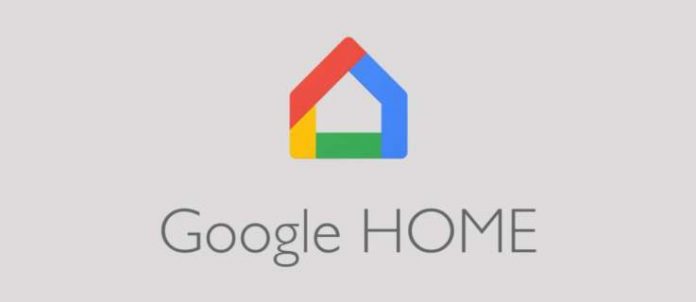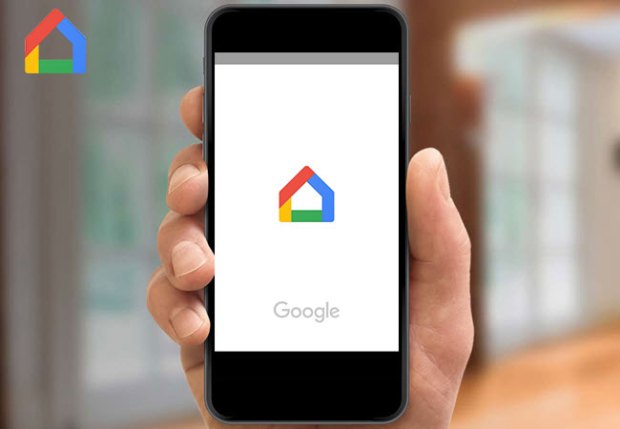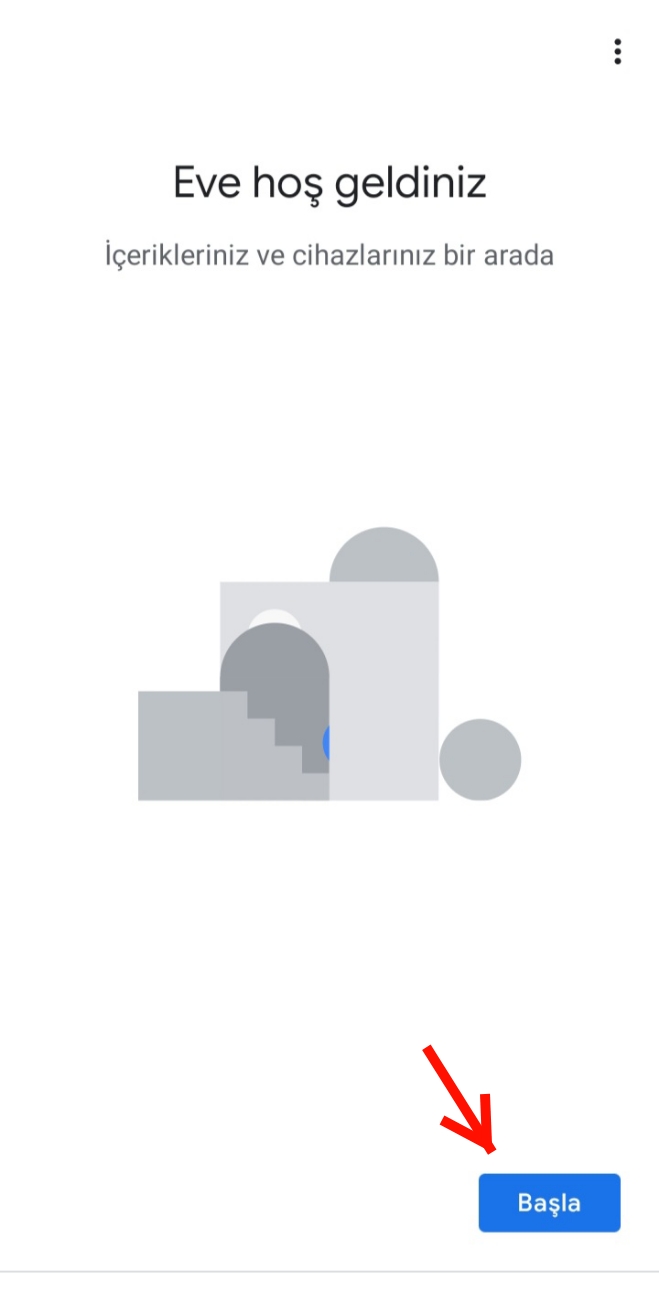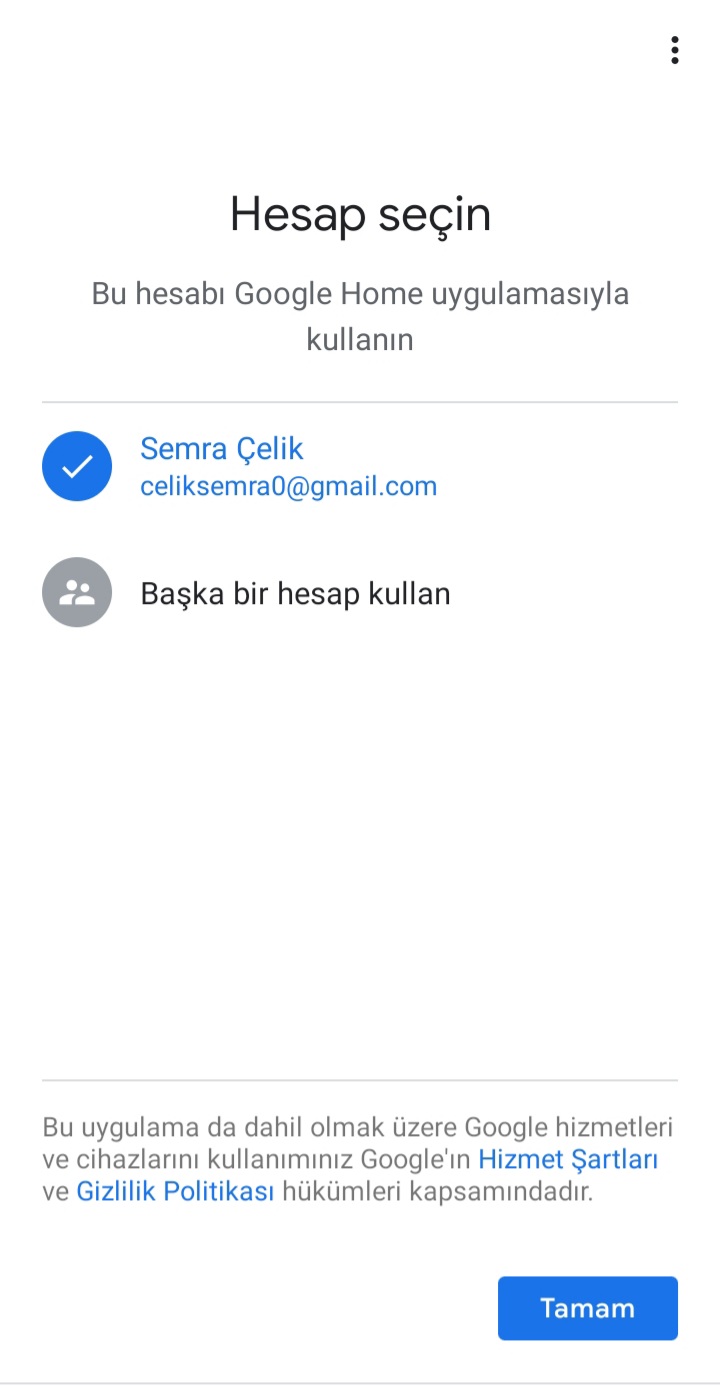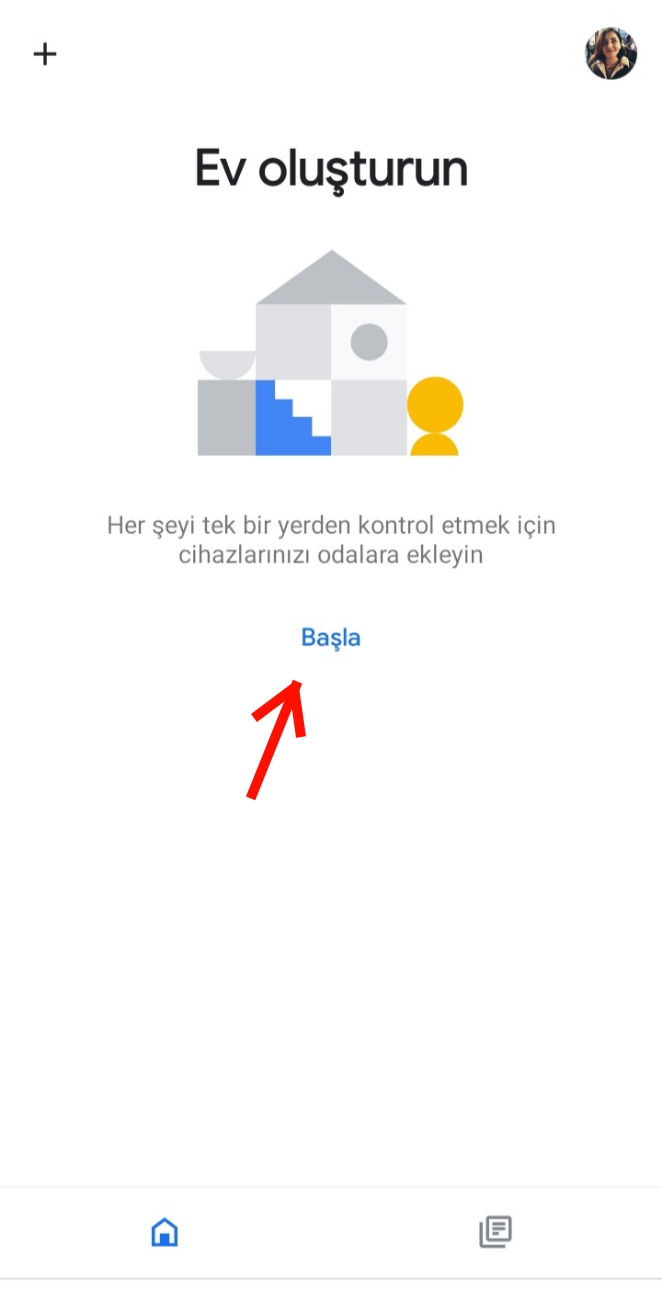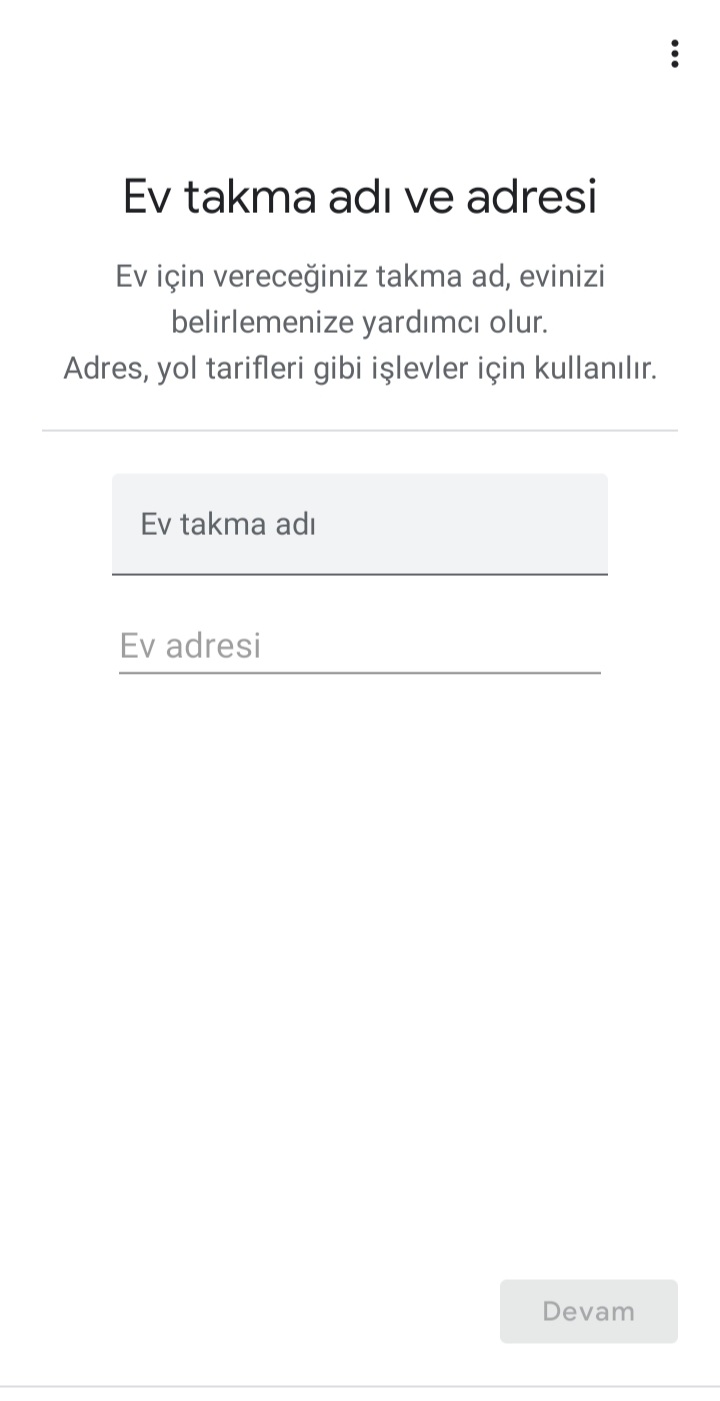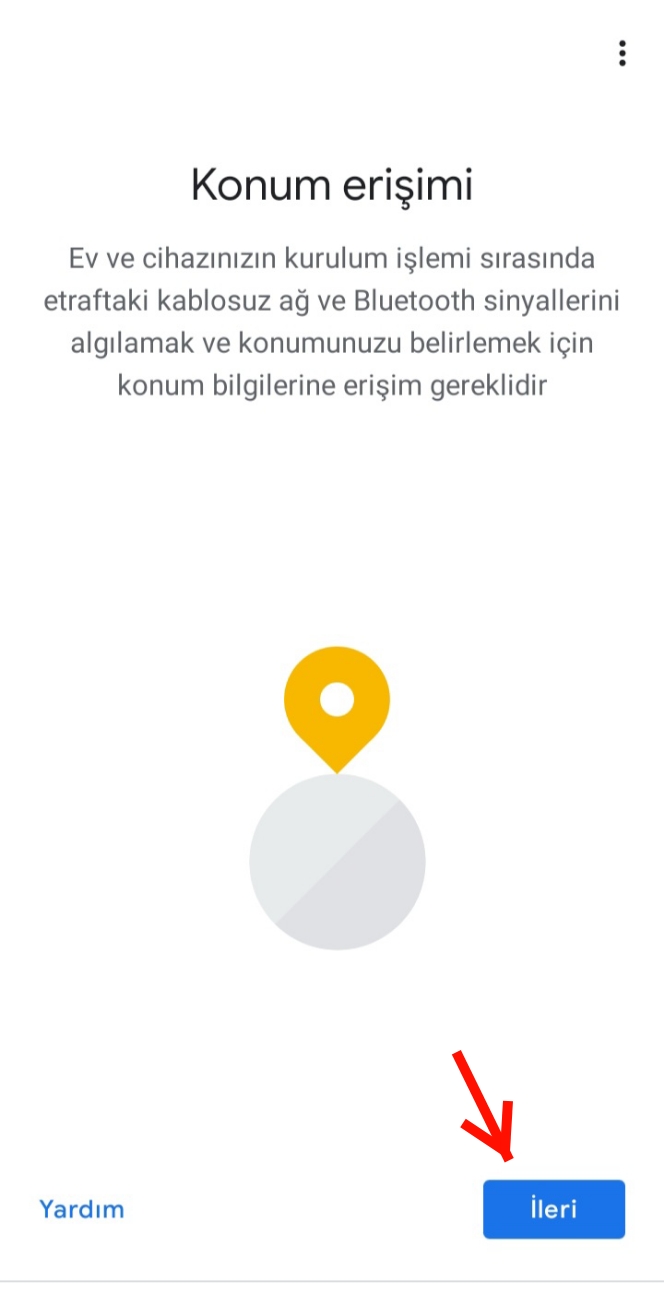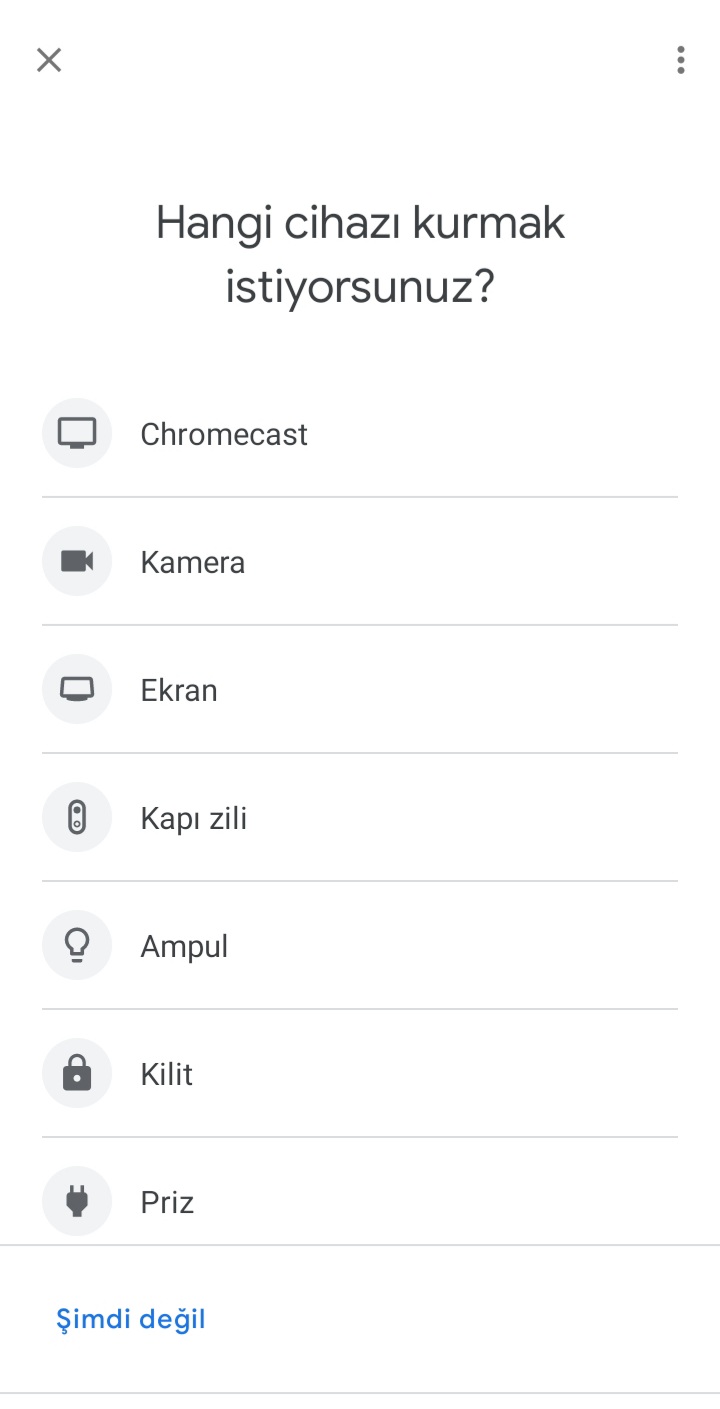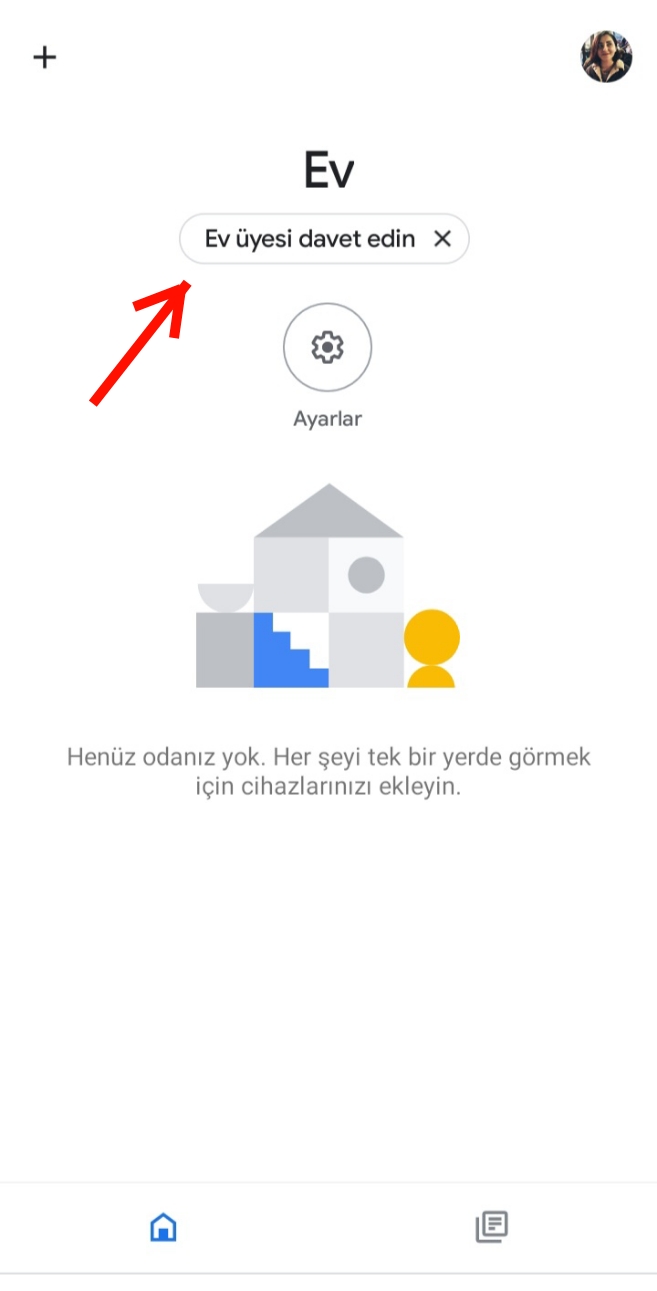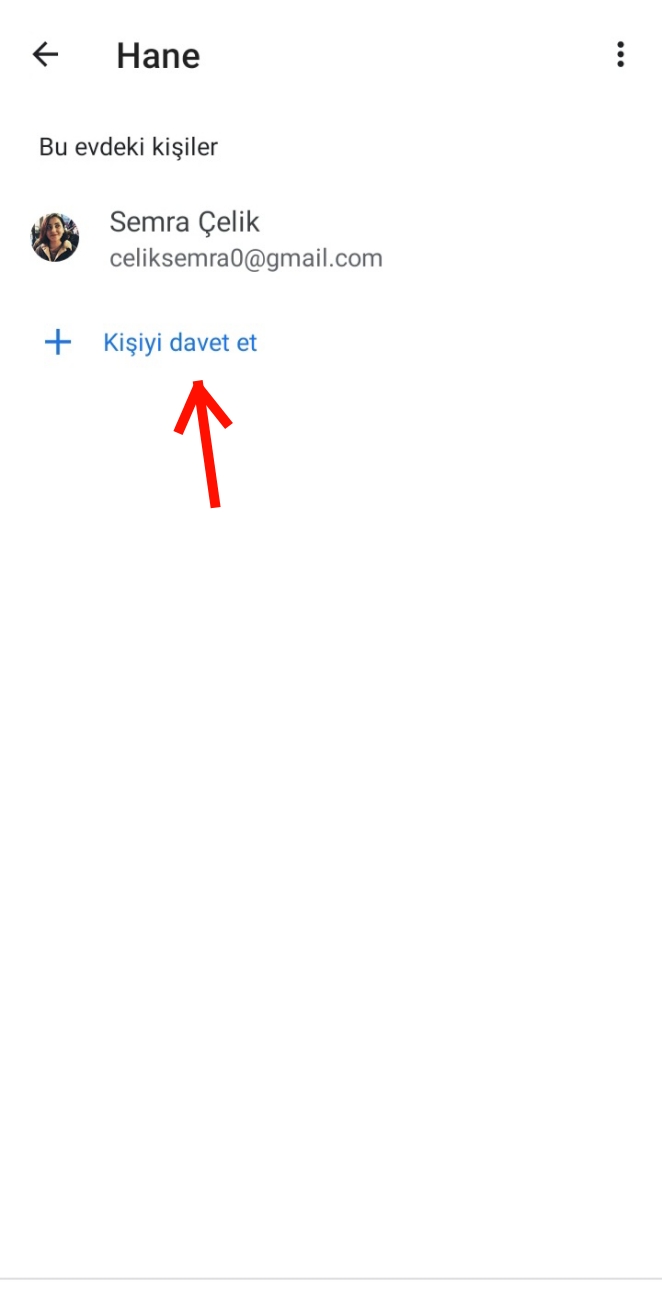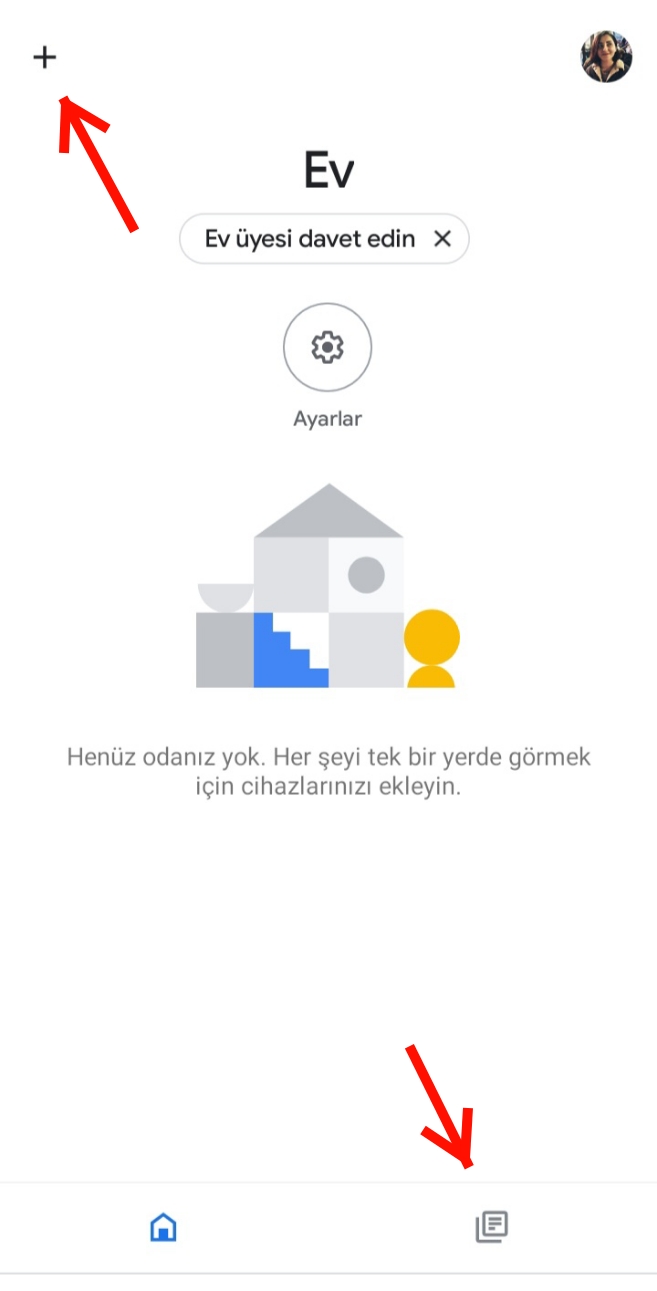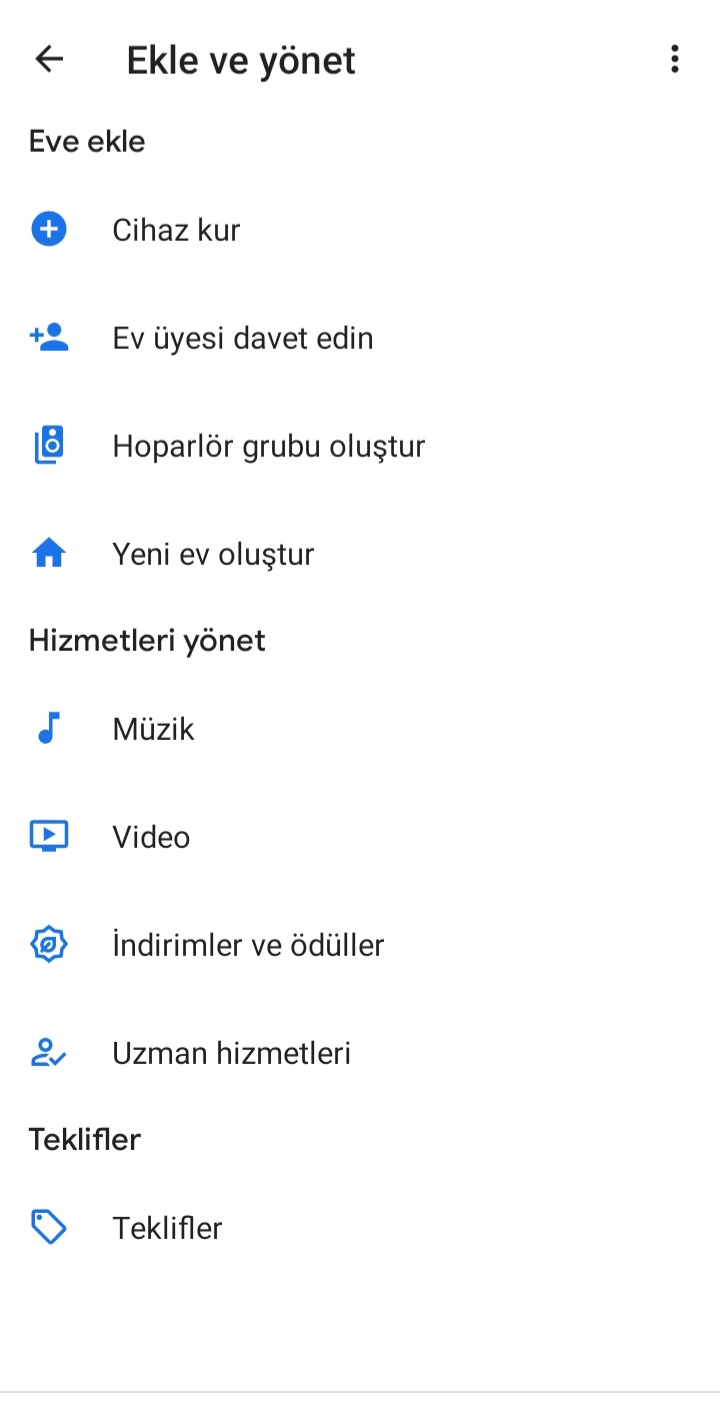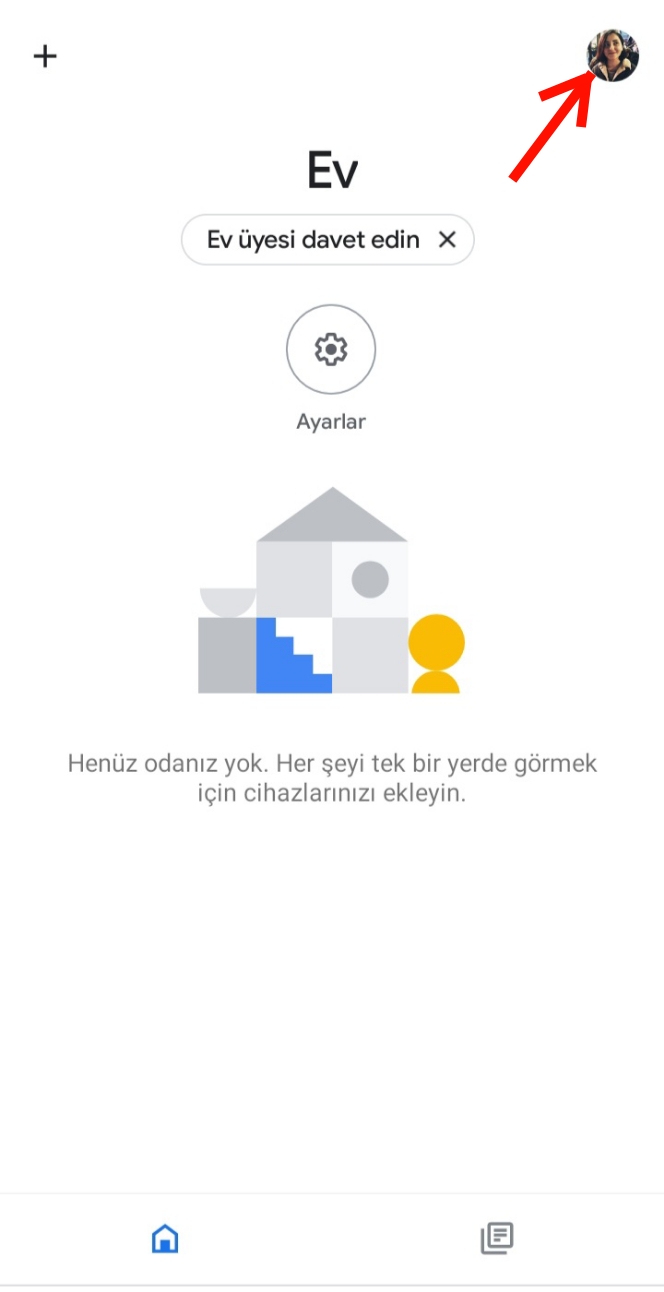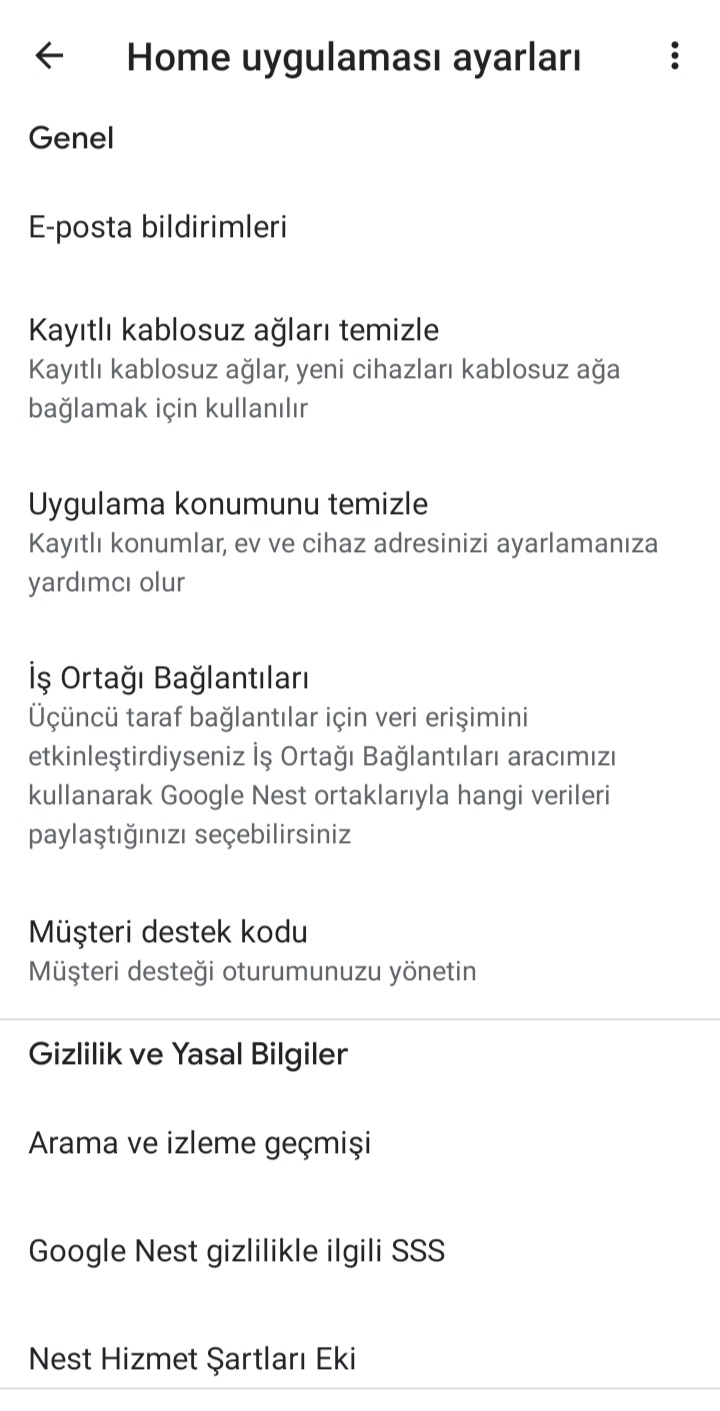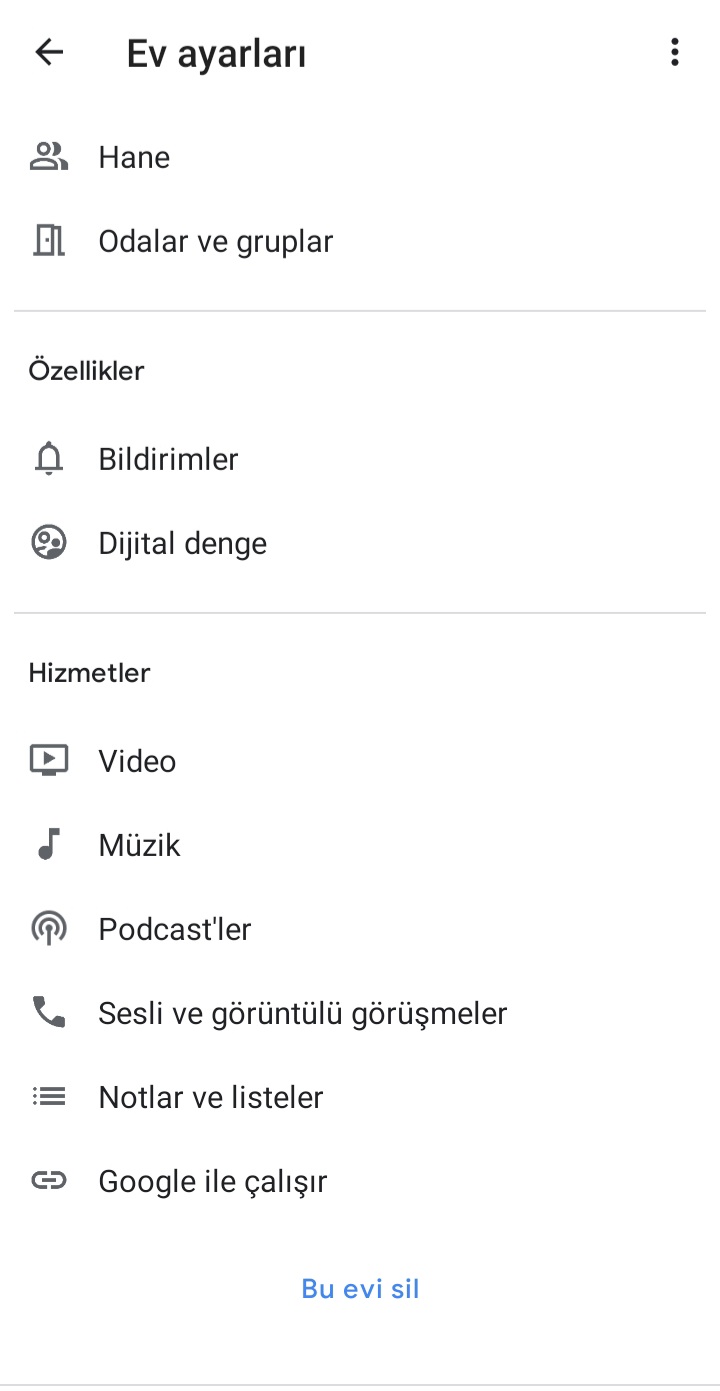Evinizdeki akıllı cihazları tek bir noktadan kontrol edebileceğiniz Google Home uygulamasıyla karşınızdayız. Nasıl kullanıldığını pek çok özelliklerini deneyerek adım adım anlattığımız Google Home uygulamasının, nasıl çalıştığını ve nereden indireceğinizi de ekledik. Peki; ‘Google Home nedir’? ‘Google Home nasıl kullanılır’? ‘Google Home nasıl çalışır’? Tüm detaylarıyla haberimizin devamında.
‘Nedir, nasıl kullanılır’ haber serimizde Google Home uygulamasıyla karşınızdayız. Siz dışarıdayken de evinizi denetleyebildiğiniz bu uygulamada pek çok akıllı cihazlarınızı da yönetebiliyorsunuz. Ev arkadaşınızı veya ailenizden kişileri ekleyerek ortak bir kullanım da oluşturabildiğiniz Google Home uygulamasını Play Store ve App Store’dan kolayca indirebiliyorsunuz. İşte; ‘Google Home nedir’? ‘Google Home nasıl kullanılır’? ‘Google Home nasıl çalışır’?
Google Home Nedir?
Google Home, Google Nest ve Chromecast cihazlarınızla birlikte lambalar, kameralar, termostatlar olmak üzere pek çok ev ürünün kurabildiğiniz, yönetebildiğiniz ve kontrol edebildiğiniz bir uygulamadır. Evinizle ilgili etkinlikleri tek bir noktadan uygulayabiliyorsunuz. Evinizdeki tüm cihazlardan ses, video akışlarının tamamını tek bir yerde görebilir, ses düzeyini değiştirebilir ve müzik dinliyorsanız sonraki parçaya geçebilirsiniz. Google Home uygulamasıyla evinizde neler olduğunu görebiliyorsunuz ve siz dışarıdayken evinizden bir etkinlikle ilgili bildirim alabiliyorsunuz. Aynı zamanda evinizden son olayları ve geçmiş etkinlikleri de görebiliyorsunuz. Evinizdeki tüm akıllı cihazlarda olduğu gibi Spotify ve Netflix hesabınızı da bağlayarak buradan yönetebilirsiniz. ‘Google Home nasıl kullanılır’? ‘Google Home nasıl çalışır’?
Google Home Nasıl Kullanılır?
Google Home uygulamasında öncelikle sağ altta gördüğünüz ‘başla’ ifadesine dokunuyorsunuz.
Daha sonra Google hesabınızı seçiyor veya başka bir hesap ekliyorsunuz.
Her şeyi tek bir noktadan kontrol etmeniz için cihazlarınızı ekleyebilirsiniz. Bunun için fotoğrafta okla gösterdiğimiz ‘başla’ ifadesine geliyorsunuz.
Ardından ev takma adını ve ev adresinizi giriyorsunuz.
Konum bilgilerinize erişimi onaylamak için ‘ileri’ ifadesine dokunuyor ve konum bilgilerinize erişim iznini onaylıyorsunuz.
Böylece Google Home uygulaması tarafından cihazlarınız aranıyor. Chromecast, kamera, ekran, kapı zili, ampul, kilit, priz, sensör, duman ve karbonmonoksit alarmı, hoparlör, termostat, Wi-Fi olmak üzere hangi cihazı kurmak istediğinizi belirliyorsunuz.
Tekrar ana sayfaya geldiğinizde ‘ev üyesi davet edin’ ifadesine dokunarak ev arkadaşınızı veya ailenizden kişileri davet edebiliyorsunuz.
Bunun için, ‘kişiyi davet et’ yazısına dokunuyor, adını veya e-posta bilgisini girerek davetinizi gerçekleştiriyorsunuz.
Sağ altta okla gösterdiğimiz ifadeye dokunduğunuzda evinizle ilgili bir etkinlik varsa burada görüyorsunuz. ‘Tüm geçmiş’ ifadesine dokunarak da geçmiş ev etkinliklerinizi görüntüleyebiliyorsunuz. Sol üstte gördüğünüz ‘+’ ifadesine geldiğinizde ise cihaz kur, ev üyesi davet edin, hoparlör grubu oluşturun, yeni ev oluştur, müzik, video gibi hizmetleri yönet seçeneklerini göreceksiniz.
Google Home Nasıl Çalışır?
‘Cihaz kur’ seçeneğine geldiğinizde yukarıda bahsettiğimiz gibi evinizdeki akıllı cihazları kuruyorsunuz. Bunun için yeni cihaz veya Google ile çalışır seçeneklerinden birini tercih ediyorsunuz. Ardından yine evinizi seçerek cihazlarınız aranıyor ve yukarıda bahsettiğimiz cihazları uygulamada kurabiliyorsunuz. ‘Yeni ev oluştur’ seçeneği birden fazla ev eklemek isteyenlerin kullanabileceği alandır. Yine, evinize vereceğiniz takma adı giriyor ve adresinizi ekliyorsunuz. ‘Hizmetleri yönet’ seçeneğine geldiğinizde Spotify hesabınızı bağlayabiliyorsunuz. Böylece uyumlu cihazlarda Spotify’nız çalıyor, Google hesabınızı Spotify’a bağlamış oluyorsunuz. Video hizmetine geldiğinizde ise Netflix hesabınızı Google hesabınıza bağlayabilirsiniz. Ayrıca Google Photos seçeneğini aktife alarak fotoğraflarınızın tüm Asistan cihazlarda görünmesini sağlayabilirsiniz.
Sağ üstte göreceğiniz profil ifadesine dokunduğunuzda Google hesabınızı yönetebilirsiniz. Google hesabınızdan, gizlilik ve kişiselleştirme, hesabın güvenliğini sağlama, gizlilik önerilerini inceleme, daha iyi bir deneyim için önerilere göz atma, kişisel bilgileri düzenleme, reklam kişiselleştirme, hesabınızda kayıtlı ve gittiğiniz etkinlikleri görme, kişiler ve paylaşım bilgileri, ödeme yöntemi ekleme, kaldırma ve abonelikler olmak üzere daha pek çok bilgilerinizi yönetebilirsiniz.
Yine profil ifadesinden ‘Home uygulaması ayarları’ seçeneğine geldiğinizde kayıtlı kablosuz ağları ve konumları temizleyebilir, aram ve izleme geçmişini görebilir, bunların silinmesini ayarlayabilirsiniz.
Ana sayfada ‘ayarlar’ ifadesine dokunduğunuzda ise ev bilgileri, hane, odalar ve gruplar, bildirimler, dijital denge ayarlarını göreceksiniz. Ayrıca video, müzik, podcast’ler, sesli ve görüntülü görüşmeler, notlar ve listeler gibi hizmet ayarlarını görecek ve ‘bu evi sil’ yazısına dokunarak da evinizi silebileceksiniz.
Google Home uygulamasını Play Store ve App Store’dan indirebilirsiniz.
Teknoloji haber bülteni DigiToll’ü izlemek için tıklayınız.
İlginizi çekebilir:
Facebook, 2022 Yılında Piyasaya Yeni Bir Akıllı Saat Sürmeyi Planlıyor
HBO Max, Haziran Ayında ABD Dışındaki Küresel Pazara Açılmaya Başlayacağını Açıkladı
Jay-Z ve Twitter CEO’su Jack Dorsey, Yeni Bir Bitcoin Gelişim Fonu Kuracak